Mamut Client Manager. Tilleggsprodukter og Enterprise-utvidelser. Mamut Business Software. Versjon 14.5 MBS.EXT.MCM.NO
|
|
|
- Svanhild Larssen
- 8 år siden
- Visninger:
Transkript
1 0BTilleggsprodukter og Enterprise-utvidelser Mamut Business Software Tilleggsprodukter og Enterprise-utvidelser Mamut Client Manager Versjon 14.5 MBS.EXT.MCM.NO I
2 Innhold Tilleggsprodukter og Enterprise-utvidelser... 3 Client Manager... 4 Client Start... 5 Opprette en ny systemdatabase med Client Manager... 6 Flytte en firmadatabase mellom to systemdatabaser... 7 Client Update... 8 Databasen Filer som installeres Oppsett av Mamut Business Software med Mamut Regnskapsfører Oppsett i et ASP-miljø Tilgang til Tilleggsprodukter og Enterprise-utvidelser Installere eksempeldatabasen/evaluere utvidede produkter Mer informasjon Service og brukerstøtte Mamut Serviceavtale sikrer en enklere hverdag Mamut Academy
3 Produsent og distributør: Mamut ASA Boks 5205, Majorstuen 0302 Oslo Tlf.: , Faks: Internett: E-post: Mamut Supportsenter: Tlf.: , Faks: Åpent: fra kl alle hverdager Internett: E-post: Salg: Tlf.: , Faks: Internett: E-post: 2011 Mamut ASA. Alle rettigheter. Med forbehold om endringer/feil. Mamut og Mamut-logoen er registrerte varemerker av Mamut ASA. Alle andre varemerker er registrerte varemerker av respektive firmaer. 2
4 Tilleggsprodukter og Enterprise-utvidelser TILLEGGSPRODUKTER OG ENTERPRISE- UTVIDELSER Mamut tilbyr en rekke Tilleggsprodukter og Enterprise-utvidelser som kan hjelpe deg å arbeide mer effektivt med programmet. Det finnes også flere Tilleggsprodukter som tilbyr mer funksjonalitet til ditt nettsted og din nettbutikk. Disse produktene for domene og e-postkontoer kan brukes uansett hvilket Mamut-program du kjører. Enkelte produkter krever imidlertid at du har en programversjon fra Mamut Enterprise-serien. Ønsker du å finne ut mer om hvilke Tilleggsprodukter og Enterprise-utvidelser du kan utvide ditt Mamutsystem med, kan du besøke vår hjemmeside på Du kan også ringe gratis grønt nummer eller sende en e-post til for mer informasjon. Denne manualen er ment som en grunnleggende beskrivelse av hvordan produktet er satt opp, hvordan du navigerer gjennom det, og hvordan du kan tilpasse det til ditt bruk. Du kan når som helst klikke Hjelp eller trykke [F1] for å få hjelp med funksjonalitet i programmet. Vi vil også minne deg om vår nettside, hvor du finner svar på ofte stilte spørsmål om Mamut. Den er satt opp for å gjøre det så enkelt som mulig å finne svar på de spørsmålene du har - 24 timer i døgnet. Vi er overbevist om at du og din virksomhet vil dra stor nytte av dette brukervennlige programmet og dets mange tilleggsprodukter, som vil gjøre det lettere for deg å utføre det daglige arbeidet. 3
5 Mamut Client Manager CLIENT MANAGER Client Manager er en del av enkelte programversjoner, og benyttes av brukere som har flere systemdatabaser å administrere. En systemdatabase, eller en "installasjon" kan inneholde mange firmadatabaser (firmaer/klienter/regnskaper). Brukere som har behov for flere systemdatabaser, er gjerne regnskapsbyråer med et stort antall klienter. Client Manager består av programmene Client Start og Client Update. Client Start Client Start gir brukere mulighet til å starte forskjellige Mamut-databaser samtidig. Typiske brukere av dette programmet er regnskapsførere som ønsker å betjene forskjellige klienter på samme maskin eller administratorer som må vedlikeholde flere systemdatabaser. Via Client Start kan du også åpne DataTools for ulike systemdatabaser, og utføre sikkerhetskopiering og andre administrative oppgaver i databasene. Du kan lese mer om disse og andre funksjoner i Client Start nedenfor. Client Update Med Client Update kan du oppdatere en eller flere systemdatabaser samtidig. Det er også mulig å velge ut oppdatering av firmadatabaser innenfor en systemdatabase. Programmet egner seg for systemadministratorer med ansvar for flere databaser. Les mer om funksjonaliteten i Client Update nedenfor. Hvordan kommer du dit? Du kan starte programmene ved hjelp av to forskjellige snarveier. Disse finner du på området der du installerte Mamut Business Software, i mappen /ClientManager/. Installasjonsprogrammet som installerer og oppdaterer din Mamut-installasjon lager ingen egen snarvei til disse tilleggsprogrammene utover disse. Det anbefales derfor at du lager snarveiene selv, for eksempel ved å kopiere disse snarveiene til skrivebordet, ved å høyreklikke på.exe-filen og velge Desktop (create shortcut) under Send to. Installasjon Programmene ligger ferdig installert sammen med ditt Mamut-system. Det kreves lisens på Client Manager for hver systemdatabase som skal åpnes via Client Start eller oppdateres via Client Update. 4
6 Client Start CLIENT START Client Start gir brukere mulighet til å starte flere systemdatabaser samtidig. Via Client Start kan du også åpne Import/Eksport for import og eksport av data, og DataTools, som lar deg opprette sikkerhetskopier og utføre andre administrative oppgaver i databasene. Du kan dessuten opprette nye systemdatabaser med Client Start, samt flytte firmadatabaser mellom forskjellige systemdatabaser. Les mer om dette nedenfor. Tips! Har du installert Mamut Business Software på flere maskiner, kan du også bruke Client Start fra alle disse. Begrensningene gjelder som ellers for bruk av Mamut Business Software i henhold til din lisens. Det kreves lisens på Client Manager i hver systemdatabase som skal benytte funksjonaliteten. Start opp Client Start ved å dobbeltklikke på programfilen ClientStart.exe fra mappen ClientManager, som du kan finne samme sted som du installerte Mamut Business Software. Som standard er Mamut Business Software valgt under Start nederst. I nedtrekkslisten kan du også velge å starte andre programmer, som f.eks. Import/Eksport og DataTools. Merk! Dersom en eller flere firmadatabaser i systemet ditt er koblet til Mamut Online Desktop, har du ikke autorisasjon til å bytte systemdatabaser med Client Start. Dette er fordi det vil bryte synkroniseringen med Mamut Online Desktop. Åpne Mamut Business Software For å åpne en firmadatabase velger du først systemdatabasen i nedtrekkslisten System. Velg deretter firmadatabasen, og sørg for at Mamut Business Software er valgt i nedtrekklisten ved siden av Start nederst i vinduet. Klikk Start for å åpne firmadatasen. Du kan åpne én firmadatabase per systemdatabase om gangen. 5
7 Mamut Client Manager Sikkerhetskopiering via DataTools Via Client Start kan du også åpne programmet DataTools for ulike systemdatabaser, og utføre sikkerhetskopiering og andre administrative oppgaver i databasene. Du åpner DataTools fra Client Start ved å velge DataTools i nedtrekkslisten nederst i vinduet, og klikke på Start. Import/Eksport av data Mamut Import/Eksport er et program som forenkler kommunikasjonen mellom Mamut Business Software og andre programmer. Mamut Import/Eksport inneholder flere forhåndsdefinerte formater for import og eksport av blant annet kunder, leverandører, ordrer, fakturainformasjon med mer. Du åpner Import/Eksport fra nedtrekkslisten nederst vinduet. Opprette en ny systemdatabase med Client Manager Slik oppretter du en ny systemdatabase 1. Start Client Manager ved å dobbeltklikke på programfilen ClientStart.exe fra mappen ClientManager i mappen der du har installert programfilene til Mamut Business Software. 2..Klikk Ny i verktøylinjen i oversiktsvinduet. Merk! Du må ha lisens for hver systemdatabase du benytter. Du kan opprette en ny systemdatabase med en evalueringslisens for senere å registrere en fullverdig lisens på vanlig måte. 3. Klikk Ja for å starte veiviseren for første oppstart. Programmet sjekker om det ligger en database i filbanen du angir til dokumentområdet. I stedet for å skrive inn filbane til dokumentområdet kan det være enklere å klikke på Bla gjennom, og bla deg frem til databasen. I en flerbrukerinstallasjon må du angi en nettverksfilbane til dokumentområdet, for eksempel slik: \\servernavn\mamut\data. 6
8 Client Start Flytte en firmadatabase mellom to systemdatabaser Dersom du allerede har en installasjon med flere firmadatabaser på samme dataområde, kan du skille ut disse for å arbeide i en datastruktur der firmadatabasene lagres på separate områder, for å øke hastigheten og sikkerheten. Slik flytter du en firmadatabase fra en systemdatabase til en annen 1. Start Mamut Business Software, og velg databasen som inneholder firmadatabasen som skal skilles ut. 2. Ta en sikkerhetskopi i Mamut Business Software av firmadatabasen som skal skilles ut. Lagre denne sikkerhetskopien et lett tilgjengelig sted. Merk! Sikkerhetskopien må gjøres uten systemfiler. Du oppretter en sikkerhetskopi uten systemfiler ved å gå til Fil - Sikkerhetskopiering - Utfør sikkerhetskopiering. Følg veiviseren, og velg Avansert i vinduet Velg type sikkerhetskopi. I det neste vinduet velger du Deler av systemet og deretter den firmadatabasen du vil sikkerhetskopiere. Pass på at det ikke er merket av for Systemfiler. Les mer om oppretting av sikkerhetskopier i kapittelet "Administrator" i introduksjonsmanualen "Installasjon, innstillinger, rapporter og utvalg". 3. Lukk Mamut Business Software. 4. Start Client Start. 5. Velg systemdatabasen du ønsker å flytte firmadatabasen til, fra nedtrekkslisten System. Kontroller at Mamut Business Software er valgt i nedtrekkslisten nederst i vinduet. 6. Velg en av firmadatabasene (det spiller ingen rolle hvilken), og klikk Start. 7. Logg inn i Mamut Business Software, og tilbakekopier sikkerhetskopien som ble opprettet i trinn 2 via Fil - Sikkerhetskopiering - Tilbakekopier sikkerhetskopi. Les mer om hvordan du tilbakekopierer sikkerhetskopier i kapittelet "Administrator" i introduksjonsmanualen "Installasjon, innstillinger, rapporter og utvalg". Alle firmaets data ligger nå i den nye systemdatabasen. Legg til lisenser og opprett de nødvendige brukerne. Tips! Du kan slette firmadatabasen fra den gamle systemdatabasen. Vi anbefaler at du kontrollerer at firmadatabasen kan åpnes i den nye systemdatabasen før du sletter den fra den gamle systemdatabasen. Når du er sikker på at firmadatabasen kan åpnes i den nye systemdatabasen, kan du slette den fra den gamle systemdatabasen ved å åpne en annen firmadatabase i den opprinnelige systemdatabasen i Mamut Business Software. Gå deretter til Fil - Åpne firmadatabase, velg den opprinnelige firmadatabasen og klikk Slette. 7
9 Mamut Client Manager CLIENT UPDATE Med Client Update kan du oppdatere en eller flere systemdatabaser samtidig. Det er også mulig å velge ut oppdatering av firmadatabaser innenfor en systemdatabase. Oppdateringen kan ta tid med store datamengder. Det er viktig at du lar oppdateringen gjøre seg ferdig. Når den er ferdig, vil et statusvindu informere deg om at veiviseren er fullført. Slik oppdaterer du databaser 1. Start programmet ved å dobbeltklikke på programfilen ClientUpdate.exe fra mappen ClientManager. Filene som skal brukes til oppdatering, skal altså være de nyeste filene. Programmet vil selv sjekke om det finnes databaser som ikke er oppdatert, i henhold til databasene du har registrert i Client Start. 2. Klikk Neste. 3. Marker den eller de systemdatabasene du ønsker å oppdatere. 8
10 Client Update Tips! Du kan identifisere systemdatabasen under Vis - Innstillinger - Andre innstillinger - Andre programmer i Mamut Business Software. 4. Klikk Neste. Merk! Oppdateringen kan ta lang tid ved store datamengder. Det er viktig at du lar oppdateringen fullføre. Når oppdateringen er utført, får du opp et statusvindu som forteller deg at veiviseren er fullført. 5. Klikk Fullfør. Oppdateringen er fullført. Statusvinduet viser eventuelt dersom noen av systemdatabasene ikke lot seg oppdatere. 9
11 Mamut Client Manager DATABASEN Microsoft SQL Server database Mamut Business Software benytter Microsoft SQL Server database. Ved installasjon av programmet vil det bli sjekket for om du har en Microsoft SQL Server installert på maskinen fra før. Dersom ingen Microsoft SQL Server er installert, vil den bli installert sammen med programmet. Ved standard enbrukerinstallasjon der programmet kun skal benyttes på en datamaskin, vil denne maskinen fungere som databaseserver. Ved flerbrukerinstallasjon vil en av maskinene i nettverket fungere som databaseserver og Microsoft SQL Server bli installert i forbindelse med installasjonen dersom det ikke er installert Microsoft SQL Server på serveren fra før. Ved klientinstallasjon der det kobles til en eksisterende databaseserver i nettverket vil det ikke være nødvendig å installere Microsoft SQL Server i forbindelse med installasjon av programfilene til Mamut Business Software. Merk! Du bør unngå å endre navn på datamaskinen som inneholder SQL Server-databasen. Dette kan skape problemer for programmer som benytter SQL Server. Instans En databaseserver kan ha flere ulike instanser og ved installasjon av Mamut Business Software vil MAMUT bli foreslått som standardnavn for instansen. Navnet kan overstyres om ønskelig eller det er mulig å benytte en eksisterende instans dersom det finnes en slik. Det anbefales å opprette en egen instans for databasen til Mamut Business Software for best mulig oversikt. Navnet på databaseserveren vil i mange tilfeller bestå av navnet på serveren + navnet på instansen. Et eksempel på databaseserver kan være SERVERNAVN\MAMUT. Merk! Det vil bare være behov for bruk av instans dersom man skal ha flere SQL Servere på samme maskin. En instans kan inneholde en eller flere databaser. I Mamut Business Software består databasen av en systemdatabase og en eller flere firmadatabaser. Systemdatabase En systemdatabase består av firmadatabasefiler og systemfiler. Firmadatabasefilene inneholder data for de forskjellige firmadatabasene, mens systemfiler inneholder data som er felles for alle firmadatabaser. Eksempel på systemfiler er brukerinformasjon og brukertilgang. Tips! Informasjon om servernavn, instans, og systemdatabasen er angitt i innstillingen Vis - Innstillinger - Andre innstillinger - Andre programmer. Firmadatabase En firmadatabase representerer ett regnskap/en enhet. For regnskapsbyråer refereres det gjerne til "klienter", mens for andre som håndterer flere selskaper, kan en firmadatabase tilsvare firmaer/selskaper. Man kan ha flere firmadatabaser i en enkelt installasjon av programmet. Maksimalt antall er begrenset av din lisens. 10
12 Databasen Sikkerhet SQL Server installert med Mamut Business Software benytter som standard SQL Autentisering, slik at brukerne som er angitt i Brukeradministrasjon i Mamut Business Software har tilgang til SQL Serverdatabasen. I Brukeradministrasjon i Mamut Business Software kan systemadministrator gi brukerne tilgang til ulike deler av systemet. Systemadministrator kan i tillegg eventuelt differensiere brukernes tilgang til databasen direkte i SQL Server. Client Manager Client Manager er en del av enkelte programversjoner, og benyttes av brukere som har flere systemdatabaser til å administrere. En systemdatabase, eller en "installasjon" kan inneholde mange firmadatabaser (firmaer/klienter/regnskaper). Brukere som har behov for flere systemdatabaser, er gjerne regnskapsbyråer med et stort antall klienter. Vedlikehold av databasen Har du behov for å utføre vedlikehold i form av reparasjon, reindeksering eller komprimering av databasen, gjøres dette i eget program som heter DataTools. DataTools er et databaseadministrasjonsverktøy som støtter de vanligste verktøyene for administrasjon av SQL Server-baserte databaser. Programmet blir automatisk installert i forbindelse med installasjon av Mamut Business Software og startes ved å dobbeltklikke på filen MDataTools.exe som du finner i mappen DataTools der du har installert programfilene til Mamut Business Software. Du åpner mappen til programfilene ved å gå til Fil - Databaseverktøy - Gå til systemets programkatalog i Mamut Business Software. I tillegg til vedlikehold kan du også utføre sikkerhetskopiering samt tilbakeføre en sikkerhetskopi via DataTools. Du finner mer informasjon om de ulike funksjonene i egne hjelpefiler for DataTools. Ytelse Microsoft SQL Server har enkelte egne begrensninger på ytelse som databasestørrelse, minne og CPU. Du kan oppgradere til større SQL Server database programvare, eller installere en større versjon side om side med Microsoft SQL Server Express. Se mer informasjon om dette på våre hjemmesider. Se fullstendige og oppdaterte systemanbefalinger her: Filer som installeres Oppdeling av filer Programmets database består av firmadatabasefiler og systemfiler. Firmadatabasefilene inneholder data for de forskjellige firmadatabasene, mens systemfiler inneholder data som er felles for alle firmadatabaser. Eksempel på systemfiler er brukerinformasjon og brukertilgang. Filene tilhørende programmet deles opp slik at filene som opprettes eller endres ved installasjon og oppdatering av systemet, ligger på eget område. I Windows Vista og Windows 7 kan filer på området C:\Program Files kun opprettes eller endres ved hjelp av Windows Installer. Filer som skal kunne opprettes og endres av brukeren, plasseres et sted der brukeren eller brukerne kan ha fulle rettigheter. Rettighetene kan administreres av systemadministrator utenom programmet, så i flerbrukerinstallasjoner vil vedkommende måtte sørge for å gi brukerne de nødvendige rettigheter selv. 11
13 Mamut Client Manager Standard plassering av filene ved installasjon Du kan selv velge hvor programfilene skal installeres, men systemet foreslår som standard. Filbanene er her angitt på engelsk. I operativsystemer på andre språk vil filbanen være oversatt: Programfiler: Windows XP and Windows Vista : C:\Program Files\Mamut Windows 7 : C:\Program Files (x86)\mamut Dokumentfiler og mamut.ini: Windows XP : C:\Documents and settings\all Users\Public Mamut\Mamut Windows Vista and Windows 7 : C:\Users\Public\Public Mamut\Mamut Hver systemdatabase får sitt eget område, system0001, system0002 etc. I en flerbrukerinstallasjon må brukeren oppgi en nettverksbane under installasjon/oppdatering til dokumentområdet. Området må ha delt tilgang for alle brukere i nettverket. Vi anbefaler å bruke området Public Mamut\Mamut. System- og klientdatabaser: Windows XP : C:\Documents and settings\all Users\Public Mamut\Databases Windows Vista og Windows 7 : C:\Users\Public\Public Mamut\Databases Tips! Systemadministrator kan overstyre plasseringen av databasefilene ved å sette en "Environment Variable" i Windows command prompt; SET MamutDatabaseLocation=c:\databases (eksempel). Brukere må da gis tilgang til området. C:\ er her brukt som navn på harddisk. Tips! Du kan enkelt få tilgang til filplasseringene fra Mamut Business Software ved å gå til Fil - Databaseverktøy. Her finner du linker til systemets programfiler, datafiler og systemfiler, samt dokumentområdet til den aktive firmadatabasen. Installasjon Ny installasjon: Ved ny installasjon foreslår programmet C:\Program Files som filbane for programfilene. Mappen Library og filen mamut.ini foreslås installerte til området beskrevet ovenfor under "Standard plassering av filene ved installasjon". Dersom du velger å installere programfilene på et annet område enn standard, følger strukturen på dataområdet tilsvarende struktur som for programfilene. Oppdatering: Ved oppdatering installeres de nye programfilene til den filbanen man valgte ved installasjonen. Library-mappen og filen mamut.ini installeres til plasseringen som beskrives ovenfor i delen "Standard plassering av filene ved installasjon". 12
14 Oppsett av Mamut Business Software med Mamut Regnskapsfører OPPSETT AV MAMUT BUSINESS SOFTWARE MED MAMUT REGNSKAPSFØRER Client Manager er en del av programmet Mamut Regnskapsfører. Med Mamut Enterprise Regnskapsfører ASP får du anledning til å tilby dine klienter tilgang til sine applikasjoner, tall og rapporter døgnet rundt, samtidig som du som regnskapsfører får muligheten til å logge deg på Mamut-systemet fra for eksempel hjemmekontoret. Løsningen gir ditt regnskapsbyrå de beste forutsetninger for å kunne administrere og oppdatere klientenes applikasjoner og dataområder. Nedenfor kan du lese mer om oppsett i et ASP-miljø. Oppsett i et ASP-miljø I et ASP-miljø har kundene gjerne sin database hos ASP-leverandøren og logger seg på sin database via en "tynn" klient. ASP-leverandøren kan åpne kundens database lokalt. Mange regnskapsførere velger en slik løsning der hver av klientene skilles ut i egne databaser og der både regnskapsføreren og kunden kan arbeide i databasen samtidig. Anbefalt oppsett Programfilene installeres på server. Databasen legges på Microsoft SQL Server, som enten er installert på samme server eller en annen. Dokumentområdet legges på en nettverksstasjon som automatisk legges opp av login-skript for brukeren i Windows. Mamut.ini legges på samme nettverksstasjon som dokumentområdet. Programfiler Programfilene må være tilgjengelige for alle brukere av Mamut Business Software, men de behøver ikke tilgang til å endre eller opprette filer. Filen Config.ini inneholder informasjon om hvor Mamut Business Software finner Mamut.ini, som igjen inneholder informasjon om server og instans. ASP-oppsett: Legg programfilene for den enkelte kunde/klient på et område der brukerne har tilgang. Databasen SQL-server kan enten installeres på samme server, for små oppsett, eller kjøres på en separat server for de som ønsker dette. Informasjon om hvilken server og instans som Mamut-databasen ligger på, er lagret i Mamut.ini. ASP-oppsett: Du velger server og instans under førstegangs installasjon/oppstart av programfilene. Du kan velge en eksisterende eller opprette ny server og instans. SQL-server installert med Mamut Business Software benytter som standard SQL Autentisering. Systemadministrator kan differensiere brukernes tilgang til databasen direkte i SQL-server. 13
15 Mamut Client Manager Dokumentområdet Dokumentområdet brukes av systemet til å lagre dokumentfiler, bildefiler, rapportfiler og annet som ikke er en del av selve databasen. Brukerne må ha full tilgang til denne mappen. Det anbefales å legge dokumentområdet på en nettverksstasjon som brukere blir koblet til automatisk med login-skript. Da kan man legge opp at brukere fra samme firma automatisk får samme stasjon med samme data. På denne stasjonen lagres også Mamut.ini slik at brukerne også får databaseinnstillinger for sitt firma. ASP-oppsett: Du definerer dokumentområdet under første oppstart. Brukerne må ha full tilgang til området. Oppsett av Config.ini Config.ini ligger i programfilmappen til Mamut Business Software sammen med Mamut.exe, og inneholder blant annet denne informasjonen: AppPath=C:\Program Files\Mamut\ DataPath=C:\Documents and Settings\All Users\Public Mamut\Mamut\Data\ IniFile=H:\Mamut.ini Installtype=STANDARD AppPath angir hvor programfilene er installert, DataPath er hvor Mamuts lokale mappe Data (som inneholder Library) er lagret, og IniFile er stien til Mamut.ini. Ved vanlig installasjon vil IniFile peke til C:\Documents and Settings\All Users\Public Mamut\Mamut\Mamut.ini, men da vil alle brukere som logger seg på serveren få samme database. ASP-oppsett: Endre verdien i IniFile til å peke til en nettverksstasjon som i eksempelet ovenfor. Dermed kan man ha ulike Mamut.ini for de ulike brukerene. Oppsett av Mamut.ini I Mamut.ini ligger blant annet denne informasjonen: [SQL] Server=SERVERNAVN Instans=MAMUT SystemDatabase=System0001 Server og Instans forteller programmet hvilken SQL-server og instans den skal koble seg til, mens SystemDatabase forteller hvilken Mamut-systemdatabase som skal benyttes. Man kan fint ha flere databaser i samme instans. ASP-oppsett: Endre verdiene i Mamut.ini for Server og Instans slik at de peker til firmaets server, instans og systemdatabase. Opprettelse av ny database for ny klient/kunde Det enkleste er å ha en sikkerhetskopi av en evalueringsdatabase med evalueringslisens. Da kan man for nye brukere bare opprette kobling til nettverksstasjon, kopiere inn Mamut.ini og så via Mamuts DataTools tilbakeføre sikkerhetskopien. I denne sikkerhetskopien bør man ha satt opp at dokumentområde ligger på den nettsverksstasjonen kunden vil benytte. 14
16 Oppsett av Mamut Business Software med Mamut Regnskapsfører Slik kan en ny database opprettes 1. Administrator må først koble opp en nettverksstasjon til området der kundens dokumentområde skal lagres med samme stasjonsbokstav som kunden vil få (i vårt eksempel, H:). 2. Kopier Mamut.ini til nettverksstasjonen. 3. Oppdater Mamut.ini med korrekt server og instans. 4. Programmet DataTools.exe startes fra mappen DataTools under programfilmappen til Mamut Business Software. 5. Inne i dette verktøyet kan sikkerhetskopi tilbakeføres. Den nye brukeren skal nå kunne logge på server, og ved oppstart av Mamut Business Software komme inn i databasen. Skrivere I Mamut Business Software er det mulig å benytte skriverinnstillinger på 3 nivåer. Det er også mulig å velge skriver ved utskrift i de fleste moduler. Det mest praktiske vil ofte være å ikke ha noen skriverinnstillinger satt i Mamut Business Software, slik at den skriveren som er standardskriver hos bruker benyttes. Dette er fordi de fleste brukere vil koble opp lokale skrivere og navnene for disse skriverne alltid vil ha forskjellig navn etter hvilken bruker som logger seg på og fra hvilken maskin. Slik fungerer skriverinnstillingene Første nivå: Hvis ingen skriverinnstillinger er satt opp i Mamut Business Software, benyttes standardskriver i Windows (Terminal/Citrix-sesjonen). Andre nivå: Overstyrer standardskriver i Windows. Skriverinnstillinger kan settes på brukeren i brukerinnstillingene for rapporter i Mamut Business Software. Dette lagres i user.xml sammen med andre brukerinnstillinger. Ulempen med dette er at fullt skrivernavn, med sesjons-id og maskinnavn etc., lagres. Dette fører til at innstillingen ikke vil virke dersom brukeren får en ny sesjons-id eller logger seg på fra et annet maskinnavn. Tredje nivå: Skriverinnstillinger som settes direkte på rapporter via rapportredigering overstyrer andre skriverinnstillinger. Dette lagrer detaljerte innstillinger om navn, driver, skuff, driverinnstillinger etc. i selve rapporten. Hvis du setter innstillinger på rapporten kontaktliste, kan disse kopieres til alle andre rapporter som har vært tatt i bruk. Siden rapportene lagres i databasen, vil innstillinger satt her bare gjelde for den kunden. Likevel kan dette være upraktisk for en ASP-leverandør hvis man har valgt å koble til klientskrivere fra kunden da disse gjerne har forskjellig navn for forskjellige brukere. Fra de fleste moduler kan du i tillegg overstyre innstillingene ved å merke av for å velge skriver ved utskrift. Dette gjelder da én gang. Du kan også bestemme at brukeren alltid skal velge skriver ved utskrift. Dette gjøres ved å velge Vis Innstillinger Sikkerhet Brukeradministrasjon, gå inn på en bruker og på denne brukerens profil, under Innstillinger per modul Rapporter og fanekortet Rapporter, merke av for Velg skriver. Disse brukerne vil da alltid velge skriver ved utskrift fra de modulene i programmet der man kan velge skriver. Der hvor man ikke kan velge skriver, for eksempel overføring fra bilagsregistrering til hovedbok, benyttes standardskriver i brukersesjonen. 15
17 Mamut Client Manager TILGANG TIL TILLEGGSPRODUKTER OG ENTERPRISE-UTVIDELSER Når du har kjøpt Tilleggsprodukter og Enterprise-utvidelser, vil du få tilsendt et lisensnummer for hvert produkt du har kjøpt. Dersom du har mottatt flere lisensnumre, må du først registrere lisensnummeret som gjelder for selve programmet. Deretter kan du registrere lisensnummeret som gjelder for serviceavtalen, eller andre Tilleggsprodukter og Enterprise-utvidelser. Merk! Når du registrerer lisensnummeret, er det viktig å skrive inn lisensnummeret nøyaktig slik det fremkommer i brevet/e-posten du har mottatt. Merk forskjellen på bokstaven "O" og tallet "0". Lisensnummeret inneholder ikke bokstaven "O", kun tallet "0". Hvis du har kjøpt Tilleggsprodukter og Enterprise-utvidelser etter at programmet er installert og registrert, vil du vanligvis kunne aktivere lisensen ved å gå til Hjelp - Om og klikke på knappen Last ned lisensfil. Noen Tilleggsprodukter og Enterprise-utvidelser må registreres på din firmadatabase eller på bestemte brukere for at den nye funksjonaliteten skal bli tilgjengelig. Etter at du har registrert lisensen og restartet ditt Mamut-system, får du tilgang til å administrere lisensen. Dette gjøres under menyen Hjelp - Om - Administrer lisensinformasjon. Merk! Undersøk om lisensen gjelder for antall Brukere, antall Firmadatabaser eller Alle brukere og firmadatabaser. Slik administrerer du tilganger til produktet 1. Klikk på Hjelp - Om og klikk Administrer lisensinformasjon. 2. Under Tilleggsprodukter til venstre i vinduet vil du se en liste over de produktene du har tilgang til. Marker riktig produkt, og klikk på knappen Legg til. 3. Velg firmadatabase eller bruker, og klikk OK. Gjenta dersom du skal legge til flere. 4. Avslutt programmet, og start på nytt. Nå er all funksjonalitet i det nye tilleggsproduktet tilgjengelig i valgt firmadatabase eller for valgt bruker. 16 Merk! Nederst på siden står det hvor mange lisenser du har av produktet. Du kan legge til like mange brukere/firmadatabaser som du har lisens for.
18 Installere eksempeldatabasen/evaluere utvidede produkter INSTALLERE EKSEMPELDATABASEN/EVALUERE UTVIDEDE PRODUKTER I eksempeldatabasen kan du prøve deg frem uten at det påvirker dine egne firmadata. Du kan også evaluere de ulike tilleggsproduktene og utvidelser som finnes, før du eventuelt bestiller. Under veiviseren for førstegangs oppstart av programmet blir du spurt om du vil installere eksempeldatabasen. Mange vil allerede ha installert eksempeldatabasen ved hjelp av Veiviseren for førstegangs oppstart. Er du usikker på om du allerede har installert eksempeldatabasen, kan du se etter ved å velge Fil - Åpne firmadatabase. Da får du opp firmadatabaselisten som viser oversikten over installerte firmadatabaser. Er du allerede kunde, men ønsker å evaluere tilleggsprodukter og utvidede produkter, kan du gjøre dette ved å ta i bruk eksempeldatabasen. For å installere eksempeldatabasen, velg Fil - Databaseverktøy - Installer eksempeldatabase. Merk! Når du logger deg på eksempeldatabasen, vil du kunne velge evalueringsprodukt og eventuelle tilgjengelige tilleggsprodukter til dette. Det er også mulig å fjerne en firmadatabase fra installasjonen. Dette gjøres fra vinduet Firmadatabaseliste. 17
19 Mamut Client Manager MER INFORMASJON Service og brukerstøtte Mamut Serviceavtale Mamut Serviceavtale gir deg rett til å benytte Mamut Supportsenter. Se mer om Mamut Serviceavtale nedenfor..mamut Supportsenter Mamut Supportsenter tilbyr et omfattende personlig serviceapparat som bistår deg med hjelp hvis behovet oppstår. Under rubrikken Support på har du også tilgang til vårt Artikkelsøk, hvor du kan finne spesifikke tips og triks som kan hjelpe deg med problemer du har i programmet. Her finner du dessuten linker til de 10 nyeste og de 10 mest leste brukerstøtteartiklene. Hvordan kontakte Mamut Supportsenter? Ta kontakt via programmet.den enkleste måten å ta kontakt på er via programmet. Via fokusområdet Mamut Supportsenter kan du finne svar på dine spørsmål og opprette nye henvendelser. Status og svar på dine henvendelser finner du på samme sted. Merk at du må ha Internett-forbindelse for å kunne bruke denne funksjonen i programmet. Ta kontakt via Telefon: (ordinær takst) Telefonen er åpen fra kl alle hverdager. De fleste spørsmål besvares som regel i løpet av samtalen, men ved spesielle henvendelser vil vi notere spørsmålet og ta kontakt når løsningen på problemet er funnet. Ta kontakt via telefaks: Har du ikke tilgang til Internett, kan du sende din henvendelse på telefaks til Mamut Supportsenter. Du vil da få svar på telefaks. Opplys likevel om et telefonnummer der du kan treffes mellom kl , da det kan hende vi trenger flere detaljer for å kunne gi deg rett løsning. Ta kontakt via e-post Dersom du ikke finner svar på ditt spørsmål, kan du sende det til support@mamut.no. Brev kan sendes til: Mamut ASA Mamut Supportsenter Boks 5205, Majorstuen 0302 Oslo 18
20 Mer informasjon Mamut Serviceavtale sikrer en enklere hverdag Mamut Serviceavtale sikrer at du er forberedt og har full kontroll i alle utfordringer du eller din virksomhet møter. Oppdatert med endringer fra myndighetene Vi sørger for at ditt Mamut-system alltid er oppdatert med nye regler, avgiftsendringer og skjemaer. Fyldig dokumentasjon ved slike endringer sikrer enkel tilpasning. Ny funksjonalitet Mamut-systemene utvikles kontinuerlig som følge av teknologisk utvikling, nye standarder, tilbakemeldinger fra brukere og nye trender. Du er sikret en moderne løsning som vil forenkle hverdagen. Mamut Supportsenter Vi legger stor vekt på at du som Mamut-bruker skal få profesjonell og rask service hvis eventuelle spørsmål skulle oppstå. Du får tilgang til brukerstøtte via telefon, faks, e-post, Internett og direkte i programmet. Mamut Information Desk I programmet finner du en nyhetskanal som via Internett daglig oppdaterer deg med blant annet informasjon, nyheter og brukertips direkte relatert til ditt program og arbeidsområde. Med Mamut Information Desk kan du også kommunisere direkte med Mamut Supportsenter. Brukertips Med jevne mellomrom vil du motta e-post med tips om bruk av Mamut-systemene, nyheter innenfor produktserien og annen nyttig informasjon. Mamut Kunnskapsserie Mamut publiserer kunnskapshefter innen en rekke temaområder som for eksempel endringer fra myndighetene, effektiv bruk av systemet og nye trender. Spesialtilbud Mamut gir deg spesialtilbud på Mamut-produkter, samt relaterte produkter fra markedsledende leverandører. 19
Mamut Enterprise Travel CRM
 0BTilleggsprodukter og Enterprise-utvidelser Mamut Business Software Tilleggsprodukter og Enterprise-utvidelser Mamut Enterprise Travel CRM Versjon 14.5 MBS.EXT.TRA.NO.2011.2 I Innhold Tilleggsprodukter
0BTilleggsprodukter og Enterprise-utvidelser Mamut Business Software Tilleggsprodukter og Enterprise-utvidelser Mamut Enterprise Travel CRM Versjon 14.5 MBS.EXT.TRA.NO.2011.2 I Innhold Tilleggsprodukter
Mamut Enterprise Abonnementsfakturering
 Mamut Business Software Enterprise-utvidelser Mamut Enterprise Abonnementsfakturering Versjon 14.5 MBS.EXT.SSI.NO.2011.2 Innhold Tilleggsprodukter og Enterprise-utvidelser... 3 Abonnementsfakturering...
Mamut Business Software Enterprise-utvidelser Mamut Enterprise Abonnementsfakturering Versjon 14.5 MBS.EXT.SSI.NO.2011.2 Innhold Tilleggsprodukter og Enterprise-utvidelser... 3 Abonnementsfakturering...
Mamut Business Software. Tilleggsprodukter og Enterprise-utvidelser. Mamut Cost Centre. Versjon 14.5 MBS.EXT.MCT.NO
 Mamut Business Software Tilleggsprodukter og Enterprise-utvidelser Mamut Cost Centre Versjon 14.5 MBS.EXT.MCT.NO.2011.2 2 Innhold Innhold... 1 Tilleggsprodukter og Enterprise-utvidelser... 3 Ekstra kostnadsbærere...
Mamut Business Software Tilleggsprodukter og Enterprise-utvidelser Mamut Cost Centre Versjon 14.5 MBS.EXT.MCT.NO.2011.2 2 Innhold Innhold... 1 Tilleggsprodukter og Enterprise-utvidelser... 3 Ekstra kostnadsbærere...
Mamut Enterprise Telefonkatalogen Bedrift
 0BTilleggsprodukter og Enterprise-utvidelser Mamut Business Software Tilleggsprodukter og Enterprise-utvidelser Mamut Enterprise Telefonkatalogen Bedrift Versjon 14.5 MBS.EXT.TKB.NO.2011.2 I Innhold Tilleggsprodukter
0BTilleggsprodukter og Enterprise-utvidelser Mamut Business Software Tilleggsprodukter og Enterprise-utvidelser Mamut Enterprise Telefonkatalogen Bedrift Versjon 14.5 MBS.EXT.TKB.NO.2011.2 I Innhold Tilleggsprodukter
Mamut Nets Netaxept. Tilleggsprodukter og Enterprise-utvidelser. Mamut Business Software. Versjon 14.5 MBS.EXT.NET.NO.2011.1
 0BTilleggsprodukter og Enterprise-utvidelser Mamut Business Software Tilleggsprodukter og Enterprise-utvidelser Mamut Nets Netaxept Versjon 14.5 MBS.EXT.NET.NO.2011.1 I Innhold Tilleggsprodukter og Enterprise-utvidelser...
0BTilleggsprodukter og Enterprise-utvidelser Mamut Business Software Tilleggsprodukter og Enterprise-utvidelser Mamut Nets Netaxept Versjon 14.5 MBS.EXT.NET.NO.2011.1 I Innhold Tilleggsprodukter og Enterprise-utvidelser...
Enkel installasjonsveiledning
 // Mamut Business Software Enkel installasjonsveiledning 1 Introduksjon Dette heftet er laget for å veilede deg gjennom installasjon og førstegangs oppstart av Mamut Business Software, slik at denne blir
// Mamut Business Software Enkel installasjonsveiledning 1 Introduksjon Dette heftet er laget for å veilede deg gjennom installasjon og førstegangs oppstart av Mamut Business Software, slik at denne blir
7 Mamut Client Manager
 7 Mamut Client Manager Tilleggsproduktet Mamut Client Manager består av programmene Client Start og Client Update. Ved hjelp av Mamut Client Manager kan du fra ett vindu åpne, oppdatere og administrere
7 Mamut Client Manager Tilleggsproduktet Mamut Client Manager består av programmene Client Start og Client Update. Ved hjelp av Mamut Client Manager kan du fra ett vindu åpne, oppdatere og administrere
Mamut Business Software
 Mamut Business Software Enkel installasjonsveiledning Innhold Før installasjon 3 Om programmet 3 Om installasjon 4 Under installasjon 5 Betingelser for installasjon 5 Slik installerer du: Enbruker 6 Etter
Mamut Business Software Enkel installasjonsveiledning Innhold Før installasjon 3 Om programmet 3 Om installasjon 4 Under installasjon 5 Betingelser for installasjon 5 Slik installerer du: Enbruker 6 Etter
Mamut Business Software. Installasjonsveiledning Enbruker
 Mamut Business Software Installasjonsveiledning Enbruker Installasjonsveiledning: Enbruker Innhold Om installasjon av programmet... 3 Enbrukerinstallasjon... 5 Slik installerer du: Enbruker... 5 Pålogging...
Mamut Business Software Installasjonsveiledning Enbruker Installasjonsveiledning: Enbruker Innhold Om installasjon av programmet... 3 Enbrukerinstallasjon... 5 Slik installerer du: Enbruker... 5 Pålogging...
Oppdatering til Mamut Business Software versjon 14
 Oppdatering til Mamut Business Software versjon 14 Cover Mamut Business Software Oppdateringsveiledning Oppdatering til Mamut Business Software versjon 14 Versjon 14 MBS.BKL.UPD.NO.140.7 internett: www.mamut.no
Oppdatering til Mamut Business Software versjon 14 Cover Mamut Business Software Oppdateringsveiledning Oppdatering til Mamut Business Software versjon 14 Versjon 14 MBS.BKL.UPD.NO.140.7 internett: www.mamut.no
Mamut Business Software. Installasjonsveiledning Server og klient/arbeidsstasjon
 Mamut Business Software Installasjonsveiledning Server og klient/arbeidsstasjon Installasjonsveiledning: Server og klient/arbeidsstasjon Innhold Om installasjon av programmet... 3 Serverinstallasjon...
Mamut Business Software Installasjonsveiledning Server og klient/arbeidsstasjon Installasjonsveiledning: Server og klient/arbeidsstasjon Innhold Om installasjon av programmet... 3 Serverinstallasjon...
Installasjonsveiledning Enbruker
 Mamut Business Software Installasjonsveiledning Enbruker Versjon 14 MBS.BKL.ISU.NO.140.1 1 Installasjonsveiledning: Enbruker Innhold Installasjon av programmet... 3 Enbrukerinstallasjon... 5 Pålogging...
Mamut Business Software Installasjonsveiledning Enbruker Versjon 14 MBS.BKL.ISU.NO.140.1 1 Installasjonsveiledning: Enbruker Innhold Installasjon av programmet... 3 Enbrukerinstallasjon... 5 Pålogging...
// Mamut Business Software Oppdateringsveiledning
 // Mamut Business Software Oppdateringsveiledning Innhold Om oppdatering til ny versjon 3 Utføre sikkerhetskopiering 5 Oppdatering til nyeste versjon 7 Flytte programmet til en annen datamaskin/server
// Mamut Business Software Oppdateringsveiledning Innhold Om oppdatering til ny versjon 3 Utføre sikkerhetskopiering 5 Oppdatering til nyeste versjon 7 Flytte programmet til en annen datamaskin/server
Installasjonsveiledning. Mamut. Oppdatering til versjon 12.1
 Mamut Installasjonsveiledning Oppdatering til versjon 12.1 Detaljert steg-for-steg veiledning i hvordan installere/oppdatere ditt datax-program fra Mamut 2 FØr installasjon serverinstallasjon EttEr installasjon
Mamut Installasjonsveiledning Oppdatering til versjon 12.1 Detaljert steg-for-steg veiledning i hvordan installere/oppdatere ditt datax-program fra Mamut 2 FØr installasjon serverinstallasjon EttEr installasjon
Mamut Enterprise Call Center
 0BTilleggsprodukter og Enterprise-utvidelser Mamut Business Software Tilleggsprodukter og Enterprise-utvidelser Mamut Enterprise Call Center Versjon 14.5 MBS.EXT.MCC.NO.2011.2 I Innhold Tilleggsprodukter
0BTilleggsprodukter og Enterprise-utvidelser Mamut Business Software Tilleggsprodukter og Enterprise-utvidelser Mamut Enterprise Call Center Versjon 14.5 MBS.EXT.MCC.NO.2011.2 I Innhold Tilleggsprodukter
Mamut Business Software
 Mamut Business Software Installasjonsveiledning Innhold Før installasjon 2 Om programmet 2 Om installasjon 2 Om flerbrukerinstallasjon 3 Under installasjon 6 Betingelser for installasjon 6 Slik installerer
Mamut Business Software Installasjonsveiledning Innhold Før installasjon 2 Om programmet 2 Om installasjon 2 Om flerbrukerinstallasjon 3 Under installasjon 6 Betingelser for installasjon 6 Slik installerer
Introduksjon til datax
 Introduksjon til datax Nyttige tips som vil hjelpe deg raskt i gang med systemet. Installasjon og oppstart Dette heftet er laget for å veilede deg gjennom installasjon og førstegangs oppstart av datax,
Introduksjon til datax Nyttige tips som vil hjelpe deg raskt i gang med systemet. Installasjon og oppstart Dette heftet er laget for å veilede deg gjennom installasjon og førstegangs oppstart av datax,
Mamut Enterprise Status/Analyse
 Mamut Business Software Tilleggsprodukter og Enterprise-utvidelser Mamut Enterprise Status/Analyse Versjon 14.5 MBS.EXT.BIT.NO.2011.2 I Innhold Tilleggsprodukter og Enterprise-utvidelser... 3 Mamut Enterprise
Mamut Business Software Tilleggsprodukter og Enterprise-utvidelser Mamut Enterprise Status/Analyse Versjon 14.5 MBS.EXT.BIT.NO.2011.2 I Innhold Tilleggsprodukter og Enterprise-utvidelser... 3 Mamut Enterprise
// Mamut Business Software Installasjonsveiledning
 // Mamut Business Software Installasjonsveiledning Innhold Før installasjon 2 Om programmet 2 Om installasjon 3 Om flerbrukerinstallasjon 3 Under installasjon 7 Betingelser for installasjon 7 Slik installerer
// Mamut Business Software Installasjonsveiledning Innhold Før installasjon 2 Om programmet 2 Om installasjon 3 Om flerbrukerinstallasjon 3 Under installasjon 7 Betingelser for installasjon 7 Slik installerer
INSTALLASJONSVEILEDNING
 Mamut Installasjonsveiledning INSTALLASJONSVEILEDNING OPPDATERING TIL VERSJON 6.1 DETALJERT STEG-FOR-STEG VEILEDNING I HVORDAN INSTALLERE/OPPDATERE DITT MAMUT-PROGRAM Mamut Kunnskapsserie, nr. 6-2006 2
Mamut Installasjonsveiledning INSTALLASJONSVEILEDNING OPPDATERING TIL VERSJON 6.1 DETALJERT STEG-FOR-STEG VEILEDNING I HVORDAN INSTALLERE/OPPDATERE DITT MAMUT-PROGRAM Mamut Kunnskapsserie, nr. 6-2006 2
Mamut Enterprise Variant
 Mamut Business Software Tilleggsprodukter og Enterprise-utvidelser Mamut Enterprise Variant Versjon 14.5 MBS.EXT.VAR.NO.2011.2 I Innhold Tilleggsprodukter og Enterprise-utvidelser... 3 Mamut Enterprise
Mamut Business Software Tilleggsprodukter og Enterprise-utvidelser Mamut Enterprise Variant Versjon 14.5 MBS.EXT.VAR.NO.2011.2 I Innhold Tilleggsprodukter og Enterprise-utvidelser... 3 Mamut Enterprise
INSTALLASJONSVEILEDNING
 INSTALLASJONSVEILEDNING Oppdatering av ditt Mamut-system DETALJERT STEG-FOR-STEG VEILEDNING I HVORDAN OPPDATERE DIN VERSJON AV MAMUT BUSINESS SOFTWARE FRA VERSJON 9.0 ELLER NYERE Mamut Kunnskapsserie,
INSTALLASJONSVEILEDNING Oppdatering av ditt Mamut-system DETALJERT STEG-FOR-STEG VEILEDNING I HVORDAN OPPDATERE DIN VERSJON AV MAMUT BUSINESS SOFTWARE FRA VERSJON 9.0 ELLER NYERE Mamut Kunnskapsserie,
Mamut Enterprise Telefonkatalogen Online
 Mamut Enterprise Telefonkatalogen Online Med Mamut Enterprise Telefonkatalogen Online kan du hente inn og oppdatere kontaktinformasjon fra Telefonkatalogen 1880 online. Ved å oppdatere blant annet navn,
Mamut Enterprise Telefonkatalogen Online Med Mamut Enterprise Telefonkatalogen Online kan du hente inn og oppdatere kontaktinformasjon fra Telefonkatalogen 1880 online. Ved å oppdatere blant annet navn,
Mamut Enterprise efaktura
 0BTilgang til Tilleggsprodukter og Enterprise-utvidelser Mamut Business Software Tilleggsprodukter og Enterprise-utvidelser Mamut Enterprise efaktura Versjon 14.5 MBS.EXT.EFA.NO.2011.1 I Innhold Tilleggsprodukter
0BTilgang til Tilleggsprodukter og Enterprise-utvidelser Mamut Business Software Tilleggsprodukter og Enterprise-utvidelser Mamut Enterprise efaktura Versjon 14.5 MBS.EXT.EFA.NO.2011.1 I Innhold Tilleggsprodukter
INSTALLASJONSVEILEDNING
 Mamut Installasjonsveiledning INSTALLASJONSVEILEDNING OPPDATERING TIL VERSJON 6.1 DETALJERT STEG-FOR-STEG VEILEDNING I HVORDAN OPPDATERE DITT MAMUT-PROGRAM Mamut Kunnskapsserie, nr. 7-2006 2 SJEKKLISTE
Mamut Installasjonsveiledning INSTALLASJONSVEILEDNING OPPDATERING TIL VERSJON 6.1 DETALJERT STEG-FOR-STEG VEILEDNING I HVORDAN OPPDATERE DITT MAMUT-PROGRAM Mamut Kunnskapsserie, nr. 7-2006 2 SJEKKLISTE
// Mamut Business Software. // Mamut Business Software. Installasjonsveiledning
 1 // Mamut Business Software // Mamut Business Software Installasjonsveiledning Introduksjon Innhold Før installasjon... 2 Dette heftet er laget for å veilede deg gjennom installasjonen og førstegangs
1 // Mamut Business Software // Mamut Business Software Installasjonsveiledning Introduksjon Innhold Før installasjon... 2 Dette heftet er laget for å veilede deg gjennom installasjonen og førstegangs
INSTALLASJONSVEILEDNING FOR DATAX REISEREGNING BEDRIFT
 Mamut datax Software INSTALLASJONSVEILEDNING FOR INSTALLASJONSVEILEDNING FOR DATAX REISEREGNING BEDRIFT VERSJON 4.0.1200 DETALJERT STEG-FOR-STEG VEILEDNING FOR HVORDAN INSTALLERE/OPPDATERE DIN VERSJON
Mamut datax Software INSTALLASJONSVEILEDNING FOR INSTALLASJONSVEILEDNING FOR DATAX REISEREGNING BEDRIFT VERSJON 4.0.1200 DETALJERT STEG-FOR-STEG VEILEDNING FOR HVORDAN INSTALLERE/OPPDATERE DIN VERSJON
Mamut. Installasjonsveiledning. Oppdatering til versjon 12.1. Detaljert steg-for-steg veiledning i hvordan oppdatere ditt datax-program fra Mamut
 Mamut Installasjonsveiledning Oppdatering til versjon 12.1 Detaljert steg-for-steg veiledning i hvordan oppdatere ditt datax-program fra Mamut 2 sjekkliste OPPDAteRiNG AV Ditt system Sjekkliste før du
Mamut Installasjonsveiledning Oppdatering til versjon 12.1 Detaljert steg-for-steg veiledning i hvordan oppdatere ditt datax-program fra Mamut 2 sjekkliste OPPDAteRiNG AV Ditt system Sjekkliste før du
Mamut Business Software
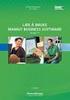 Mamut Business Software Installasjonsveiledning Innhold Før installasjon 2 Om programmet 2 Om installasjon 2 Om flerbrukerinstallasjon 3 Under installasjon 5 Betingelser for installasjon 5 Slik installerer
Mamut Business Software Installasjonsveiledning Innhold Før installasjon 2 Om programmet 2 Om installasjon 2 Om flerbrukerinstallasjon 3 Under installasjon 5 Betingelser for installasjon 5 Slik installerer
Mamut Business Software
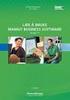 Mamut Business Software Oppdateringsveiledning Innhold Introduksjon til oppdatering til ny versjon 3 Utføre sikkerhetskopiering 4 Oppdatering til nyeste versjon 6 Før du starter 6 Slik oppdaterer du 6
Mamut Business Software Oppdateringsveiledning Innhold Introduksjon til oppdatering til ny versjon 3 Utføre sikkerhetskopiering 4 Oppdatering til nyeste versjon 6 Før du starter 6 Slik oppdaterer du 6
Oppdateringsveiledning
 // Mamut Business Software Oppdateringsveiledning Innhold Om oppdatering til ny versjon... 2 Utføre sikkerhetskopiering... 5 Oppdatering til nyeste versjon... 7 Flytte programmet til en annen datamaskin/server...
// Mamut Business Software Oppdateringsveiledning Innhold Om oppdatering til ny versjon... 2 Utføre sikkerhetskopiering... 5 Oppdatering til nyeste versjon... 7 Flytte programmet til en annen datamaskin/server...
Mamut Business Software. Introduksjon. Installasjon, innstillinger, rapporter og utvalg
 Mamut Business Software Introduksjon Installasjon, innstillinger, rapporter og utvalg Introduksjon til Mamut Business Software Installasjon, innstillinger, rapporter og utvalg Versjon: 12. Partnr.: MBS.MAN.INT.NO
Mamut Business Software Introduksjon Installasjon, innstillinger, rapporter og utvalg Introduksjon til Mamut Business Software Installasjon, innstillinger, rapporter og utvalg Versjon: 12. Partnr.: MBS.MAN.INT.NO
Introduksjon Mamut Enterprise Periodiske Rapporter
 [Type text] Mamut Business Software Introduksjon Mamut Enterprise Periodiske Rapporter 1 Mamut Enterprise Periodiske Rapporter Innhold Kom i gang med Periodiske Rapporter... 4 Forutsetninger for å komme
[Type text] Mamut Business Software Introduksjon Mamut Enterprise Periodiske Rapporter 1 Mamut Enterprise Periodiske Rapporter Innhold Kom i gang med Periodiske Rapporter... 4 Forutsetninger for å komme
Mamut Open Services. Mamut Kunnskapsserie. Kom i gang med Mamut Online Survey
 Mamut Open Services Mamut Kunnskapsserie Kom i gang med Mamut Online Survey Kom i gang med Mamut Online Survey Innhold MAMUT ONLINE SURVEY... 1 KOM I GANG MED MAMUT ONLINE SURVEY... 3 MAMUT-BRUKERE: OPPRETT
Mamut Open Services Mamut Kunnskapsserie Kom i gang med Mamut Online Survey Kom i gang med Mamut Online Survey Innhold MAMUT ONLINE SURVEY... 1 KOM I GANG MED MAMUT ONLINE SURVEY... 3 MAMUT-BRUKERE: OPPRETT
Mamut Business Software
 Mamut Business Software Justering av avgiftssatser Innhold Endring av redusert avgiftssats 2 Beskrivelse av oppgavene 2 Tidspunkt for installasjon av verktøy 2 Standardfunksjoner 3 Avansert funksjon 3
Mamut Business Software Justering av avgiftssatser Innhold Endring av redusert avgiftssats 2 Beskrivelse av oppgavene 2 Tidspunkt for installasjon av verktøy 2 Standardfunksjoner 3 Avansert funksjon 3
INSTALLASJONSVEILEDNING OPPDATERING TIL VERSJON 5. Mamut Installasjonsveiledning DETALJERT STEG-FOR-STEG VEILEDNING I HVORDAN
 Mamut Installasjonsveiledning INSTALLASJONSVEILEDNING OPPDATERING TIL VERSJON 5 DETALJERT STEG-FOR-STEG VEILEDNING I HVORDAN OPPDATERE DITT DATAX-PROGRAM Mamut Kunnskapsserie, nr. 9-2005 2 SJEKKLISTE SJEKKLISTE
Mamut Installasjonsveiledning INSTALLASJONSVEILEDNING OPPDATERING TIL VERSJON 5 DETALJERT STEG-FOR-STEG VEILEDNING I HVORDAN OPPDATERE DITT DATAX-PROGRAM Mamut Kunnskapsserie, nr. 9-2005 2 SJEKKLISTE SJEKKLISTE
INSTALLASJONSVEILEDNING
 Mamut Installasjonsveiledning INSTALLASJONSVEILEDNING OPPDATERING TIL VERSJON 6.1 DETALJERT STEG-FOR-STEG VEILEDNING I HVORDAN OPPDATERE DITT MAMUT-PROGRAM Mamut Kunnskapsserie, nr. 8-2006 2 SJEKKLISTE
Mamut Installasjonsveiledning INSTALLASJONSVEILEDNING OPPDATERING TIL VERSJON 6.1 DETALJERT STEG-FOR-STEG VEILEDNING I HVORDAN OPPDATERE DITT MAMUT-PROGRAM Mamut Kunnskapsserie, nr. 8-2006 2 SJEKKLISTE
Mamut Business Software. Introduksjon. Mamut Enterprise Variant Web
 Mamut Business Software Introduksjon Mamut Enterprise Variant Web Mamut Enterprise Variant Web Tilleggsproduktet Mamut Enterprise Variant Web gir deg muligheten til å ytterligere detaljprofilere dine produkter
Mamut Business Software Introduksjon Mamut Enterprise Variant Web Mamut Enterprise Variant Web Tilleggsproduktet Mamut Enterprise Variant Web gir deg muligheten til å ytterligere detaljprofilere dine produkter
Mamut for Altinn. Mamut for Altinn - forenkler og effektiviserer. Elektronisk innlevering til det offentlige
 Mamut for Altinn Mamut for Altinn - forenkler og effektiviserer Elektronisk innlevering til det offentlige Mamut for Altinn Innhold MAMUT FOR ALTINN... 3 OM MAMUT FOR ALTINN... 3 INNSTILLINGER... 3 INSTALLASJON
Mamut for Altinn Mamut for Altinn - forenkler og effektiviserer Elektronisk innlevering til det offentlige Mamut for Altinn Innhold MAMUT FOR ALTINN... 3 OM MAMUT FOR ALTINN... 3 INNSTILLINGER... 3 INSTALLASJON
Mamut Business Software. Introduksjon. Mamut Enterprise Product Search Kelkoo
 Mamut Business Software Introduksjon Mamut Enterprise Product Search Kelkoo Dokumentasjon for utvidelser av Mamut Enterprise System Mamut Enterprise Product Search Kelkoo Versjon: 11.1 i Innhold MAMUT
Mamut Business Software Introduksjon Mamut Enterprise Product Search Kelkoo Dokumentasjon for utvidelser av Mamut Enterprise System Mamut Enterprise Product Search Kelkoo Versjon: 11.1 i Innhold MAMUT
Installasjonsveiledning. Mamut
 Mamut Installasjonsveiledning Oppdatering til versjon 13.1 Detaljert steg-for-steg veiledning i hvordan installere/oppdatere ditt datax-program fra Mamut 2 Dette heftet gjelder for installasjon av datax
Mamut Installasjonsveiledning Oppdatering til versjon 13.1 Detaljert steg-for-steg veiledning i hvordan installere/oppdatere ditt datax-program fra Mamut 2 Dette heftet gjelder for installasjon av datax
Mamut Business Software. Introduksjon. Installasjon, innstillinger, rapporter og utvalg
 Mamut Business Software Introduksjon Installasjon, innstillinger, rapporter og utvalg Introduksjon til Mamut Business Software Installasjon, innstillinger, rapporter og utvalg Versjon: 11.2. Partnr.: MBS.MAN.INT.112.NO
Mamut Business Software Introduksjon Installasjon, innstillinger, rapporter og utvalg Introduksjon til Mamut Business Software Installasjon, innstillinger, rapporter og utvalg Versjon: 11.2. Partnr.: MBS.MAN.INT.112.NO
INSTALLASJONSVEILEDNING OPPDATERING TIL VERSJON Mamut datax Software DETALJERT STEG-FOR-STEG VEILEDNING FOR HVORDAN
 Mamut datax Software INSTALLASJONSVEILEDNING OPPDATERING TIL VERSJON 4.1.1300 DETALJERT STEG-FOR-STEG VEILEDNING FOR HVORDAN OPPDATERE DIN VERSJON AV MAMUT DATAX SOFTWARE Mamut Kunnskapsserie, nr. 2-2004
Mamut datax Software INSTALLASJONSVEILEDNING OPPDATERING TIL VERSJON 4.1.1300 DETALJERT STEG-FOR-STEG VEILEDNING FOR HVORDAN OPPDATERE DIN VERSJON AV MAMUT DATAX SOFTWARE Mamut Kunnskapsserie, nr. 2-2004
Maestro Klientadministrasjon
 Maestro Klientadministrasjon 17.11.2011 12:41 Side 1 av 32 Innhold Installasjon av Maestro Klientadministrasjon Kravspesifikasjon Systemoversikt og installasjon i korte trekk Installasjon punktvis 1 Nedlasting
Maestro Klientadministrasjon 17.11.2011 12:41 Side 1 av 32 Innhold Installasjon av Maestro Klientadministrasjon Kravspesifikasjon Systemoversikt og installasjon i korte trekk Installasjon punktvis 1 Nedlasting
INSTALLASJONSVEILEDNING
 INSTALLASJONSVEILEDNING Oppdatering av ditt Mamut-system DETALJERT STEG-FOR-STEG VEILEDING I HVORDAN OPPDATERE FRA VERSJON 11 TIL 12 AV MAMUT BUSINESS SOFTWARE Mamut Kunnskapsserie, 10 2008 2 SJEKKLISTE
INSTALLASJONSVEILEDNING Oppdatering av ditt Mamut-system DETALJERT STEG-FOR-STEG VEILEDING I HVORDAN OPPDATERE FRA VERSJON 11 TIL 12 AV MAMUT BUSINESS SOFTWARE Mamut Kunnskapsserie, 10 2008 2 SJEKKLISTE
INSTALLASJONSVEILEDNING
 INSTALLASJONSVEILEDNING Oppdatering av ditt Mamut-system DETALJERT STEG-FOR-STEG VEILEDING I HVORDAN OPPDATERE FRA VERSJON 11 TIL 12 AV MAMUT BUSINESS SOFTWARE Mamut Kunnskapsserie, 6 2009 2 SJEKKLISTE
INSTALLASJONSVEILEDNING Oppdatering av ditt Mamut-system DETALJERT STEG-FOR-STEG VEILEDING I HVORDAN OPPDATERE FRA VERSJON 11 TIL 12 AV MAMUT BUSINESS SOFTWARE Mamut Kunnskapsserie, 6 2009 2 SJEKKLISTE
Flytte Lønn 5.0 fra SQL 2000 til SQL 2005 / 2008
 Flytte Lønn 5.0 fra SQL 2000 til SQL 2005 / 2008 Før du flytter databasene til Lønn 5.0 fra SQL Server 2000 til SQL Server 2005 / 2008 må du ta backup av databasene. Hvis SQL Server 2005 /2008 ikke allerede
Flytte Lønn 5.0 fra SQL 2000 til SQL 2005 / 2008 Før du flytter databasene til Lønn 5.0 fra SQL Server 2000 til SQL Server 2005 / 2008 må du ta backup av databasene. Hvis SQL Server 2005 /2008 ikke allerede
Mamut Business Software. Introduksjon. Mamut Enterprise Netaxept
 Mamut Business Software Introduksjon Mamut Enterprise Netaxept Dokumentasjon for utvidelser av Mamut Enterprise System Mamut Enterprise Netaxept Versjon: 12 Innhold BETALINGSTJENESTER FOR BETALING I NETTBUTIKK...
Mamut Business Software Introduksjon Mamut Enterprise Netaxept Dokumentasjon for utvidelser av Mamut Enterprise System Mamut Enterprise Netaxept Versjon: 12 Innhold BETALINGSTJENESTER FOR BETALING I NETTBUTIKK...
Mamut Eiendelsregister. Introduksjon
 Mamut Eiendelsregister Introduksjon MAMUT EIENDELSREGISTER INNHOLD 1 OM MAMUT EIENDELSREGISTER... 1 2 INSTALLASJON... 2 Installasjon av programmet... 2 3 REGISTRERING... 5 Veiviser for registrering av
Mamut Eiendelsregister Introduksjon MAMUT EIENDELSREGISTER INNHOLD 1 OM MAMUT EIENDELSREGISTER... 1 2 INSTALLASJON... 2 Installasjon av programmet... 2 3 REGISTRERING... 5 Veiviser for registrering av
Mamut Business Software. Introduksjon. Mamut Enterprise Compello
 Mamut Business Software Introduksjon Mamut Enterprise Compello Dokumentasjon for utvidelser av Mamut Enterprise System Mamut Enterprise Compello Versjon: 12 Innhold OM INTEGRASJON MED COMPELLO... 1 OM
Mamut Business Software Introduksjon Mamut Enterprise Compello Dokumentasjon for utvidelser av Mamut Enterprise System Mamut Enterprise Compello Versjon: 12 Innhold OM INTEGRASJON MED COMPELLO... 1 OM
1 INNLEDNING... 2. 1.1 Om Altinn... 2. 1.2 Skjemaer som støttes... 2 2 INSTALLASJON OG OPPSTART... 3. 2.1 Nedlasting... 3. 2.2 Registrering...
 INNHOLD Mamut for Altinn INNHOLD 1 INNLEDNING... 2 1.1 Om Altinn... 2 1.2 Skjemaer som støttes... 2 2 INSTALLASJON OG OPPSTART... 3 2.1 Nedlasting... 3 2.2 Registrering... 5 2.3 Opprett en bruker... 7
INNHOLD Mamut for Altinn INNHOLD 1 INNLEDNING... 2 1.1 Om Altinn... 2 1.2 Skjemaer som støttes... 2 2 INSTALLASJON OG OPPSTART... 3 2.1 Nedlasting... 3 2.2 Registrering... 5 2.3 Opprett en bruker... 7
Mappeinformasjon... 2. Programfiler... 2 Delte Programdata... 2 Delte dokumenter... 2 Brukerens egne data... 2 Brukerens egne dokumenter...
 SymWriter Nettverksinstallasjon Hvis du vil installere SymWriter programmet på et nettverk, bør du utføre en administrativ installasjon. Da kan du lage et forhåndskonfigurert installasjonsprogram som inneholder
SymWriter Nettverksinstallasjon Hvis du vil installere SymWriter programmet på et nettverk, bør du utføre en administrativ installasjon. Da kan du lage et forhåndskonfigurert installasjonsprogram som inneholder
Mamut. Installasjonsveiledning. Oppdatering til versjon Detaljert steg-for-steg veiledning i hvordan oppdatere ditt datax-program fra Mamut
 Mamut Installasjonsveiledning Oppdatering til versjon 13.1 Detaljert steg-for-steg veiledning i hvordan oppdatere ditt datax-program fra Mamut 2 sjekkliste Sjekkliste før du starter oppdateringen av ditt
Mamut Installasjonsveiledning Oppdatering til versjon 13.1 Detaljert steg-for-steg veiledning i hvordan oppdatere ditt datax-program fra Mamut 2 sjekkliste Sjekkliste før du starter oppdateringen av ditt
Mamut Business Software. Introduksjon. Mamut Enterprise Abonnementsfakturering
 Mamut Business Software Introduksjon Mamut Enterprise Abonnementsfakturering Dokumentasjon for utvidelser av Mamut Enterprise System Mamut Enterprise Abonnementsfakturering Versjon: 11.1 i MAMUT ENTERPRISE
Mamut Business Software Introduksjon Mamut Enterprise Abonnementsfakturering Dokumentasjon for utvidelser av Mamut Enterprise System Mamut Enterprise Abonnementsfakturering Versjon: 11.1 i MAMUT ENTERPRISE
Demoversjon. Installasjon Uni Økonomi V3. - økonomisystemer fra start til børs
 Demoversjon Installasjon Uni Økonomi V3 - økonomisystemer fra start til børs Velkommen til installasjon av Uni Økonomi V3 demoversjon. Her vil vi gi deg en steg for steg veiviser for hvordan du laster
Demoversjon Installasjon Uni Økonomi V3 - økonomisystemer fra start til børs Velkommen til installasjon av Uni Økonomi V3 demoversjon. Her vil vi gi deg en steg for steg veiviser for hvordan du laster
// Mamut Business Software. // Mamut Business Software. Installasjonsveiledning
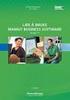 1 // Mamut Business Software // Mamut Business Software Installasjonsveiledning Introduksjon Innhold Før installasjon... 2 Dette heftet er laget for å veilede deg gjennom installasjonen og førstegangs
1 // Mamut Business Software // Mamut Business Software Installasjonsveiledning Introduksjon Innhold Før installasjon... 2 Dette heftet er laget for å veilede deg gjennom installasjonen og førstegangs
Huldt & Lillevik Lønn 5.0. Installere systemet
 Huldt & Lillevik Lønn 5.0 Installere systemet Innholdsfortegnelse Innholdsfortegnelse Installere Lønn 5.0... 3 Krav til maskin og operativsystem... 3 Forberede installasjonen... 3 Installere database...
Huldt & Lillevik Lønn 5.0 Installere systemet Innholdsfortegnelse Innholdsfortegnelse Installere Lønn 5.0... 3 Krav til maskin og operativsystem... 3 Forberede installasjonen... 3 Installere database...
Installasjonsveiledning PowerOffice SQL
 Installasjonsveiledning PowerOffice SQL INSTALLASJON For å ta i bruk PowerOffice SQL må du ha Microsoft SQL Server installert. MS-SQL leveres i to versjoner - fullversjon eller SQL Express. MS-SQL Express
Installasjonsveiledning PowerOffice SQL INSTALLASJON For å ta i bruk PowerOffice SQL må du ha Microsoft SQL Server installert. MS-SQL leveres i to versjoner - fullversjon eller SQL Express. MS-SQL Express
Huldt & Lillevik Reise. Oppgradering. Aditro HRM AS
 Huldt & Lillevik Reise Oppgradering Aditro HRM AS Oppdatert pr. 29. mai 2009 Innholdsfortegnelse Om denne veiledningen...2 Installere serverfiler... 2 Oppgradere arbeidsstasjoner ved automatisk oppgradering...
Huldt & Lillevik Reise Oppgradering Aditro HRM AS Oppdatert pr. 29. mai 2009 Innholdsfortegnelse Om denne veiledningen...2 Installere serverfiler... 2 Oppgradere arbeidsstasjoner ved automatisk oppgradering...
Mappeinformasjon... 2. Programfiler... 2 Delte Programdata... 2 Delte dokumenter... 2 Brukerens egne data... 2 Brukerens egne dokumenter...
 SymWriter Nettverksinstallasjon Hvis du vil installere SymWriter programmet på et nettverk, bør du utføre en administrativ installasjon. Da kan du lage et forhåndskonfigurert installasjonsprogram som inneholder
SymWriter Nettverksinstallasjon Hvis du vil installere SymWriter programmet på et nettverk, bør du utføre en administrativ installasjon. Da kan du lage et forhåndskonfigurert installasjonsprogram som inneholder
1. Hent NotaPlan Online Backup på www.notaplan.no 2. Trykk på Download i menyen og på Download i linjen med Notaplan Backup
 1 Systemkrav ADSL eller minimum ISDN via router. Ved automatisk backup: Min. Windows XP / 2000 / 2003 (pga. Service) Ved manuellt system: Min. Windows 98 SE NotaPlan Backup bør installeres på den/de maskiner
1 Systemkrav ADSL eller minimum ISDN via router. Ved automatisk backup: Min. Windows XP / 2000 / 2003 (pga. Service) Ved manuellt system: Min. Windows 98 SE NotaPlan Backup bør installeres på den/de maskiner
Introduksjon til Mamut Installasjon, innstillinger, rapporter og utvalg
 Introduksjon til Mamut Installasjon, innstillinger, rapporter og utvalg Versjon: 10.3 Partnr.: MBS.MAN.INT.103.NO I INSTALLASJON, INNSTILLINGER, RAPPORTER OG UTVALG Produsent og distributør: Mamut ASA
Introduksjon til Mamut Installasjon, innstillinger, rapporter og utvalg Versjon: 10.3 Partnr.: MBS.MAN.INT.103.NO I INSTALLASJON, INNSTILLINGER, RAPPORTER OG UTVALG Produsent og distributør: Mamut ASA
Introduksjon Kom i gang med Mamut Application Hosting
 Mamut Business Software Introduksjon Kom i gang med Mamut Application Hosting Publisert 2011 MBS.BKL.APPH.NO.2011.1 1 Kom i gang med Mamut Application Hosting Innhold Mamut Application Hosting... 3 Kom
Mamut Business Software Introduksjon Kom i gang med Mamut Application Hosting Publisert 2011 MBS.BKL.APPH.NO.2011.1 1 Kom i gang med Mamut Application Hosting Innhold Mamut Application Hosting... 3 Kom
Huldt & Lillevik Lønn og Personal - System 4. Installasjon. - første gang. Med MS SQL Server eller eksisterende MS Express.
 Huldt & Lillevik Lønn og Personal - System 4 Installasjon - første gang Med MS SQL Server eller eksisterende MS Express Aditro HRM AS Veiledningen er oppdatert pr. 06.01.2010 Innholdsfortegnelse Installere
Huldt & Lillevik Lønn og Personal - System 4 Installasjon - første gang Med MS SQL Server eller eksisterende MS Express Aditro HRM AS Veiledningen er oppdatert pr. 06.01.2010 Innholdsfortegnelse Installere
Installasjonsveiledning Visma Avendo, versjon 5.2
 Installasjonsveiledning Visma Avendo, versjon 5.2 April 2011 Innhold Innledning... 1 Administrator... 1 Sikkerhetskopi... 1 Testfirmaet... 1 Før du starter installasjonen/oppgraderingen... 2 Nedlasting...
Installasjonsveiledning Visma Avendo, versjon 5.2 April 2011 Innhold Innledning... 1 Administrator... 1 Sikkerhetskopi... 1 Testfirmaet... 1 Før du starter installasjonen/oppgraderingen... 2 Nedlasting...
Installasjonsveiledning
 Installasjonsveiledning Visma Avendo, versjon 4.2 Oktober 2008 Innledning Denne installasjonsveiledningen gjelder for programmene Visma Avendo Økonomi 40, Visma Avendo Økonomi 60 og Visma Avendo Fakturering.
Installasjonsveiledning Visma Avendo, versjon 4.2 Oktober 2008 Innledning Denne installasjonsveiledningen gjelder for programmene Visma Avendo Økonomi 40, Visma Avendo Økonomi 60 og Visma Avendo Fakturering.
Huldt & Lillevik Lønn 5.0. Installere systemet
 Huldt & Lillevik Lønn 5.0 Installere systemet Innholdsfortegnelse Innholdsfortegnelse Installere Lønn 5.0... 3 Krav til maskin og operativsystem... 3 Forberede installasjonen... 3 Installere database...
Huldt & Lillevik Lønn 5.0 Installere systemet Innholdsfortegnelse Innholdsfortegnelse Installere Lønn 5.0... 3 Krav til maskin og operativsystem... 3 Forberede installasjonen... 3 Installere database...
Mamut ServiceSuite. Mamut ServiceSuite Planning. Kom i gang-guide
 Mamut ServiceSuite Mamut ServiceSuite Planning Kom i gang-guide Mamut ServiceSuite Mamut ServiceSuite Planning Kom i gang-guide V1: 12 VELKOMMEN VELKOMMEN TIL MAMUT SERVICESUITE Den medfølgende dokumentasjonen
Mamut ServiceSuite Mamut ServiceSuite Planning Kom i gang-guide Mamut ServiceSuite Mamut ServiceSuite Planning Kom i gang-guide V1: 12 VELKOMMEN VELKOMMEN TIL MAMUT SERVICESUITE Den medfølgende dokumentasjonen
Huldt & Lillevik Lønn 5.0. Oppdatere til ny versjon
 Huldt & Lillevik Lønn 5.0 Oppdatere til ny versjon Oppdatere Lønn 5.0 Denne veiledningen omhandler oppdatering av Huldt & Lillevik Lønn 5.0 versjon 5.10.2 eller nyere. Forberede oppdateringen Forutsetninger
Huldt & Lillevik Lønn 5.0 Oppdatere til ny versjon Oppdatere Lønn 5.0 Denne veiledningen omhandler oppdatering av Huldt & Lillevik Lønn 5.0 versjon 5.10.2 eller nyere. Forberede oppdateringen Forutsetninger
Uni Micro Solutionpartner. Demoversjon Installasjon
 Uni Micro Solutionpartner Demoversjon Installasjon Velkommen til installasjon av Uni Økonomi V3 demoversjon. Her vil vi gi deg en steg for steg veiviser for hvordan du laster ned, installerer og tar i
Uni Micro Solutionpartner Demoversjon Installasjon Velkommen til installasjon av Uni Økonomi V3 demoversjon. Her vil vi gi deg en steg for steg veiviser for hvordan du laster ned, installerer og tar i
Installasjonsveiledning
 Installasjonsveiledning Visma Avendo Fakturering, versjon 4.0 Oktober 2007 Innledning Denne installasjonsveiledningen gjelder for både første gangs installasjon og oppgradering til ny versjon. Du kan også
Installasjonsveiledning Visma Avendo Fakturering, versjon 4.0 Oktober 2007 Innledning Denne installasjonsveiledningen gjelder for både første gangs installasjon og oppgradering til ny versjon. Du kan også
Mamut Enterprise Travel CRM
 Mamut Enterprise Travel CRM Tilleggsproduktet Mamut Enterprise Travel CRM gir deg muligheten til å ta med deg arbeidet på en bærbar datamaskin ut av kontoret. Du arbeider da på en kopi av den sentrale
Mamut Enterprise Travel CRM Tilleggsproduktet Mamut Enterprise Travel CRM gir deg muligheten til å ta med deg arbeidet på en bærbar datamaskin ut av kontoret. Du arbeider da på en kopi av den sentrale
Installasjon Huldt & Lillevik Lønn. Innhold
 Innhold Installasjon Huldt & Lillevik Lønn... 2 Installere Huldt & Lillevik Lønn mot MS SQL Server eller eksisterende MS Express... 2 Krav til maskin og operativsystem... 2 Forberede installasjonen...
Innhold Installasjon Huldt & Lillevik Lønn... 2 Installere Huldt & Lillevik Lønn mot MS SQL Server eller eksisterende MS Express... 2 Krav til maskin og operativsystem... 2 Forberede installasjonen...
)DVW3ODQ,QVWDOOHULQJ $%% $6 'LYLVMRQ $XWRPDVMRQVSURGXNWHU ΑΒΒ 3RVWERNV 6NLHQ
 )DVW3ODQ,QVWDOOHULQJ $6 'LYLVMRQ $XWRPDVMRQVSURGXNWHU 3RVWERNV 6NLHQ ΑΒΒ ,QQOHGQLQJ FastPlan er laget for å kunne brukes på PCer med Windows 95/98/2000 og NT operativsystem. FastPlan er tenkt som et verktøy
)DVW3ODQ,QVWDOOHULQJ $6 'LYLVMRQ $XWRPDVMRQVSURGXNWHU 3RVWERNV 6NLHQ ΑΒΒ ,QQOHGQLQJ FastPlan er laget for å kunne brukes på PCer med Windows 95/98/2000 og NT operativsystem. FastPlan er tenkt som et verktøy
Mamut ServiceSuite. Mamut ServiceSuite Planning. Guide til mobile tjenester
 Mamut ServiceSuite Mamut ServiceSuite Planning Guide til mobile tjenester Mamut ServiceSuite Mamut ServiceSuite Planning Guide til mobile tjenester V1: 12 VELKOMMEN VELKOMMEN TIL MAMUT SERVICESUITE Den
Mamut ServiceSuite Mamut ServiceSuite Planning Guide til mobile tjenester Mamut ServiceSuite Mamut ServiceSuite Planning Guide til mobile tjenester V1: 12 VELKOMMEN VELKOMMEN TIL MAMUT SERVICESUITE Den
Installasjonsveiledning Visma Avendo Lønn, versjon 7.60 Oktober 2011
 Installasjonsveiledning Visma Avendo Lønn, versjon 7.60 Oktober 2011 Innhold 1. Innledning... 1 2. Nedlasting... 2 3. Installasjon / oppgradering... 5 3.1 Installasjon av nødvendige tilleggskomponenter...
Installasjonsveiledning Visma Avendo Lønn, versjon 7.60 Oktober 2011 Innhold 1. Innledning... 1 2. Nedlasting... 2 3. Installasjon / oppgradering... 5 3.1 Installasjon av nødvendige tilleggskomponenter...
Installasjonsveiledning PowerOffice SQL
 Installasjonsveiledning PowerOffice SQL For å ta i bruk PowerOffice SQL må du ha Microsoft SQL Server installert. Dersom din bedrift allerede har MS-SQL server installert, så kan dere hoppe over installasjonsveiledningen
Installasjonsveiledning PowerOffice SQL For å ta i bruk PowerOffice SQL må du ha Microsoft SQL Server installert. Dersom din bedrift allerede har MS-SQL server installert, så kan dere hoppe over installasjonsveiledningen
Flytte System 4 fra SQL 2000 til SQL 2005 / 2008
 Flytte System 4 fra SQL 2000 til SQL 2005 / 2008 Før du flytter databasen til System 4 fra SQL Server 2000 til SQL Server 2005 / 2008 må du ta backup av databasene. Hvis SQL Server 2005 /2008 ikke allerede
Flytte System 4 fra SQL 2000 til SQL 2005 / 2008 Før du flytter databasen til System 4 fra SQL Server 2000 til SQL Server 2005 / 2008 må du ta backup av databasene. Hvis SQL Server 2005 /2008 ikke allerede
Nyheter i Mamut Business Software og Mamut Online Desktop
 Mamut Business Software Introduksjon Nyheter i Mamut Business Software og Mamut Online Desktop Versjon 14 MBS.BKL.EB.NO.140.2 1 Introduksjon INTRODUKSJON Mamut arbeider alltid med å forbedre standarden
Mamut Business Software Introduksjon Nyheter i Mamut Business Software og Mamut Online Desktop Versjon 14 MBS.BKL.EB.NO.140.2 1 Introduksjon INTRODUKSJON Mamut arbeider alltid med å forbedre standarden
Oppdateringsveiledning
 // Mamut Business Software Oppdateringsveiledning Oppdateringsveiledning Innhold Om oppdatering til ny versjon... 3 Utføre sikkerhetskopiering... 6 Oppdatering til nyeste versjon... 7 Flytte programmet
// Mamut Business Software Oppdateringsveiledning Oppdateringsveiledning Innhold Om oppdatering til ny versjon... 3 Utføre sikkerhetskopiering... 6 Oppdatering til nyeste versjon... 7 Flytte programmet
Intentor Helpdesk - Installasjon Step #4: Database
 Intentor Helpdesk - Installasjon Step #4: Database Dokumentasjon levert av: Prosjekt: Norsk Data Senter AS Installasjon av Intentor Helpdesk Norsk Data Senter AS e-post info@nds.no ORG. NR. No 939 483
Intentor Helpdesk - Installasjon Step #4: Database Dokumentasjon levert av: Prosjekt: Norsk Data Senter AS Installasjon av Intentor Helpdesk Norsk Data Senter AS e-post info@nds.no ORG. NR. No 939 483
Installasjonsveiledning
 Installasjonsveiledning Visma Avendo, versjon 5.2 April 2011 Innhold Innledning... 1 Administrator... 1 Sikkerhetskopi... 1 Testfirmaet... 1 Før du starter installasjonen/oppgraderingen... 2 Installasjon/oppgradering...
Installasjonsveiledning Visma Avendo, versjon 5.2 April 2011 Innhold Innledning... 1 Administrator... 1 Sikkerhetskopi... 1 Testfirmaet... 1 Før du starter installasjonen/oppgraderingen... 2 Installasjon/oppgradering...
Kom i gang med Mamut! Nyttige tips som vil hjelpe deg raskt i gang med programmet
 Kom i gang med Mamut! Nyttige tips som vil hjelpe deg raskt i gang med programmet Komplette økonomi- og informasjonssystemer for virksomheter med -0 ansatte SIDE INNHOLD TIPS FØR START 0 BEGREPER I MAMUT
Kom i gang med Mamut! Nyttige tips som vil hjelpe deg raskt i gang med programmet Komplette økonomi- og informasjonssystemer for virksomheter med -0 ansatte SIDE INNHOLD TIPS FØR START 0 BEGREPER I MAMUT
Huldt & Lillevik Reise. Oppgradering. Aditro HRM AS
 Huldt & Lillevik Reise Oppgradering Aditro HRM AS Oppdatert pr. 11. juni 2007 Innholdsfortegnelse Om denne veiledningen...2 Installere serverfiler... 2 Klargjøre aktuelle arbeidsstasjoner... 4 Første
Huldt & Lillevik Reise Oppgradering Aditro HRM AS Oppdatert pr. 11. juni 2007 Innholdsfortegnelse Om denne veiledningen...2 Installere serverfiler... 2 Klargjøre aktuelle arbeidsstasjoner... 4 Første
Programvare som installeres Følgende tre programmer benyttes til oppgraderingen og kan lastes ned fra www.cicerone.no.
 INNHOLD INNLEDNING... 2 Bruk sertifisert konsulent på oppgradering av Visma CRM... 2 FØR OPPGRADERING AV SERVER... 2 Programvare som installeres... 2 Logg ut av CAT... 2 Stopp rso_rsv.exe... 2 TA BACKUP...
INNHOLD INNLEDNING... 2 Bruk sertifisert konsulent på oppgradering av Visma CRM... 2 FØR OPPGRADERING AV SERVER... 2 Programvare som installeres... 2 Logg ut av CAT... 2 Stopp rso_rsv.exe... 2 TA BACKUP...
Brukerveiledning for SMS fra Outlook
 Brukerveiledning for SMS fra Outlook Grunnleggende funksjonalitet Med SMS fra Outlook kan du enkelt sende både SMS og MMS fra Outlook. Programmet er integrert med din personlige Outlookkontaktliste og
Brukerveiledning for SMS fra Outlook Grunnleggende funksjonalitet Med SMS fra Outlook kan du enkelt sende både SMS og MMS fra Outlook. Programmet er integrert med din personlige Outlookkontaktliste og
Installasjonsveiledning. DDS-CAD ByggMester
 Installasjonsveiledning DDS-CAD ByggMester Installasjonsveiledning versjon 7 Vær oppmerksom på: USB-dongler ikke skal plugges i maskinen før programmet er installert. Før installasjonen: Dette hefte beskriver
Installasjonsveiledning DDS-CAD ByggMester Installasjonsveiledning versjon 7 Vær oppmerksom på: USB-dongler ikke skal plugges i maskinen før programmet er installert. Før installasjonen: Dette hefte beskriver
Agro Økonomi. Installasjon, oppstart. og sikkerhetskopiering. - slik kommer du i gang... Slik kommer du i gang Side 1 Agro Økonomi Agrodata as
 Agro Økonomi Installasjon, oppstart og sikkerhetskopiering - slik kommer du i gang... Slik kommer du i gang Side 1 Agro Økonomi Agrodata as Agro Økonomi Velkommen som bruker av Agro Økonomi. Hele programpakken
Agro Økonomi Installasjon, oppstart og sikkerhetskopiering - slik kommer du i gang... Slik kommer du i gang Side 1 Agro Økonomi Agrodata as Agro Økonomi Velkommen som bruker av Agro Økonomi. Hele programpakken
Gå til Nedlastninger på menylinjen for Visma Skolelisens og velg Visma Lønn versjon 9.5.
 1 Før du starter I Windows må du sørge for at tekst og andre elementer er satt til å vises normalt 100%. Visma Lønn støtter ikke zooming, da vil noen elementer forsvinne fra programmet og ikke fungere.
1 Før du starter I Windows må du sørge for at tekst og andre elementer er satt til å vises normalt 100%. Visma Lønn støtter ikke zooming, da vil noen elementer forsvinne fra programmet og ikke fungere.
Installasjonsdokument
 Installasjonsdokument EuroMek Versjon 2 INNHOLDSFORTEGNELSE 1. OM DOKUMENTET 2. BESKRIVELSE AV SYSTEMET 3. INSTALLASJON AV EUROMEK 4. INSTALLASJON AV KLIENTPROGRAMVARE 1. Om dokumentet 1.1. Formål Dokumentets
Installasjonsdokument EuroMek Versjon 2 INNHOLDSFORTEGNELSE 1. OM DOKUMENTET 2. BESKRIVELSE AV SYSTEMET 3. INSTALLASJON AV EUROMEK 4. INSTALLASJON AV KLIENTPROGRAMVARE 1. Om dokumentet 1.1. Formål Dokumentets
Huldt & Lillevik Reise. Oppgradering. Aditro HRM AS
 Huldt & Lillevik Reise Oppgradering Aditro HRM AS Oppdatert pr. 13. juni 2008 Innholdsfortegnelse Om denne veiledningen...2 Installere serverfiler... 2 Oppgradere den enkelte arbeidsstasjoner... 3 Første
Huldt & Lillevik Reise Oppgradering Aditro HRM AS Oppdatert pr. 13. juni 2008 Innholdsfortegnelse Om denne veiledningen...2 Installere serverfiler... 2 Oppgradere den enkelte arbeidsstasjoner... 3 Første
Nyheter i Mamut Business Software og Mamut Online
 // Mamut Business Software Nyheter i Mamut Business Software og Mamut Online Innhold Introduksjon... 2 Om oppdatering til ny versjon... 3 Nyheter i Mamut Business Software 16... 6 Kontaktoppfølging...
// Mamut Business Software Nyheter i Mamut Business Software og Mamut Online Innhold Introduksjon... 2 Om oppdatering til ny versjon... 3 Nyheter i Mamut Business Software 16... 6 Kontaktoppfølging...
For kunder som kjører Huldt & Lillevik Reise 1.3 på Access database
 For kunder som kjører Huldt & Lillevik Reise 1.3 på Access database Huldt & Lillevik Reise 1.4 støtter ikke lengre å kjøre mot en Access database. Du må derfor konvertere til MSDE eller SQL Server. Dette
For kunder som kjører Huldt & Lillevik Reise 1.3 på Access database Huldt & Lillevik Reise 1.4 støtter ikke lengre å kjøre mot en Access database. Du må derfor konvertere til MSDE eller SQL Server. Dette
// Mamut Business Software. Innstillinger, rapporter og utvalg
 // Mamut Business Software Innstillinger, rapporter og utvalg Produsent og distributør: Mamut AS - et selskap i Visma-gruppen Karenslyst allé 56 Postboks 733, Skøyen 0214 Oslo Tlf.: 23 20 35 00, Faks:
// Mamut Business Software Innstillinger, rapporter og utvalg Produsent og distributør: Mamut AS - et selskap i Visma-gruppen Karenslyst allé 56 Postboks 733, Skøyen 0214 Oslo Tlf.: 23 20 35 00, Faks:
Mamut Enterprise Partner Web Kunde og Partner Web
 Mamut Enterprise Partner Web Kunde og Partner Web Dette er en innføring i hvordan du bruker tilleggsproduktet Mamut Enterprise Kunde- og Partner Web. Først vil det bli gjennomgått hva du kan få ut av din
Mamut Enterprise Partner Web Kunde og Partner Web Dette er en innføring i hvordan du bruker tilleggsproduktet Mamut Enterprise Kunde- og Partner Web. Først vil det bli gjennomgått hva du kan få ut av din
Småteknisk Cantor Controller installasjon
 Cantor AS Småteknisk Cantor Controller installasjon 10.10.2012 INSTALLASJON OG OPPSETT AV CANTOR CONTROLLER 3 Nedlasting av programfiler 3 Nyinstallasjon server / enbruker 3 A. Controller instansen som
Cantor AS Småteknisk Cantor Controller installasjon 10.10.2012 INSTALLASJON OG OPPSETT AV CANTOR CONTROLLER 3 Nedlasting av programfiler 3 Nyinstallasjon server / enbruker 3 A. Controller instansen som
VMware Horizon View Client. Brukerveiledning for nedlasting, installasjon og pålogging for fjerntilgang
 VMware Horizon View Client Brukerveiledning for nedlasting, installasjon og pålogging for fjerntilgang Introduksjon Fjerntilgang er blitt oppgradert til en bedre og mer moderne løsning. Programmet er identisk
VMware Horizon View Client Brukerveiledning for nedlasting, installasjon og pålogging for fjerntilgang Introduksjon Fjerntilgang er blitt oppgradert til en bedre og mer moderne løsning. Programmet er identisk
Huldt & Lillevik Lønn 5.0. Installere systemet
 Huldt & Lillevik Lønn 5.0 Installere systemet Innholdsfortegnelse Innholdsfortegnelse Installere Lønn 5.0...3 Krav til maskin og operativsystem...3 Forberede installasjonen...4 Installere database...4
Huldt & Lillevik Lønn 5.0 Installere systemet Innholdsfortegnelse Innholdsfortegnelse Installere Lønn 5.0...3 Krav til maskin og operativsystem...3 Forberede installasjonen...4 Installere database...4
Installasjon og oppgradering av Advisor
 Installasjon og oppgradering av Advisor Innhold: Innhold 1 Forutsetninger... 1 1.1 Historikk... 1 1.2 Generelt... 1 1.3 Versjoner av Advisor... 2 2 Nyinstallasjon... 2 2.1 Server installasjon... 2 2.2
Installasjon og oppgradering av Advisor Innhold: Innhold 1 Forutsetninger... 1 1.1 Historikk... 1 1.2 Generelt... 1 1.3 Versjoner av Advisor... 2 2 Nyinstallasjon... 2 2.1 Server installasjon... 2 2.2
Installasjonsveiledning
 DEMOVERSJON Installasjonsveiledning Her vil vi gi deg en steg for steg veiviser for hvordan du laster ned, installerer og tar i bruk demoversjonen av økonomisystemet Uni Økonomi. Støter du på problemer
DEMOVERSJON Installasjonsveiledning Her vil vi gi deg en steg for steg veiviser for hvordan du laster ned, installerer og tar i bruk demoversjonen av økonomisystemet Uni Økonomi. Støter du på problemer
